BitLocker uitschakelen in Windows 10

Als BitLocker-versleuteling onnodige problemen veroorzaakt, volgt u deze stappen om BitLocker in Windows 10 uit te schakelen, te verwijderen of uit te schakelen.
Windows BitLocker biedt een gebruiksvriendelijke oplossing voor het versleutelen van uw harde schijf. Er kleven echter ook nadelen aan en het is wellicht niet voor iedereen een goede keuze.
Voordelen van het gebruik van BitLocker om gegevens te versleutelen
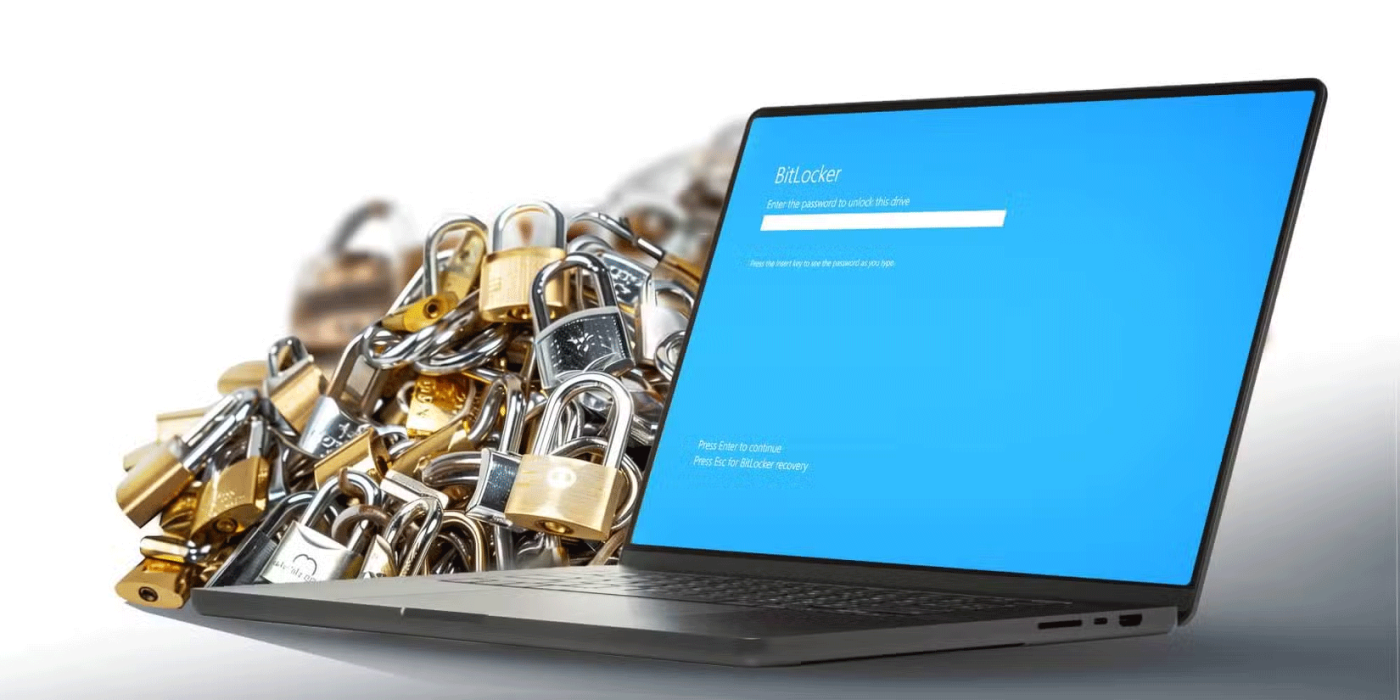
BitLocker is een krachtig hulpmiddel om uw gegevens te beveiligen met veel ingebouwde functies. Van sterke encryptie tot hardwarematige sleutelopslag: het biedt uitgebreide bestandsbeveiliging.
Hieronder vindt u een nadere blik op de belangrijkste voordelen van BitLocker:
Dankzij de functies van BitLocker is het ideaal voor bedrijven en particulieren die op zoek zijn naar een betrouwbare encryptiemethode zonder extra software te installeren. U moet er echter wel rekening mee houden dat de nadelen mogelijk van invloed zijn op u.
Nadelen van het versleutelen van harde schijven
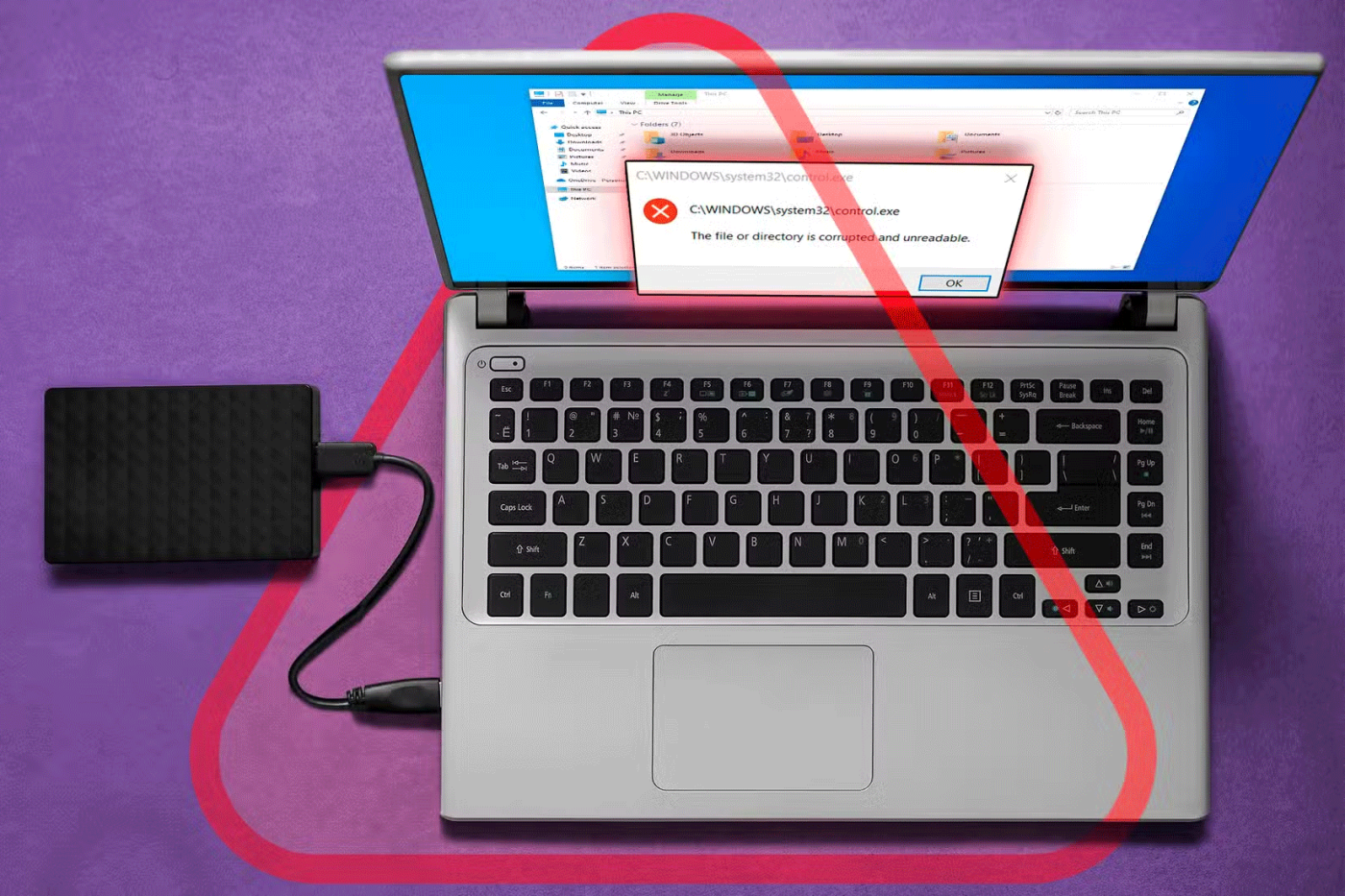
BitLocker biedt weliswaar krachtige bescherming, maar kent ook beperkingen. Het versleutelen en ontsleutelen van gegevens voegt extra verwerkingsstappen toe, waardoor de bestandsverwerking complexer wordt en de kans groter is dat deze beschadigd raakt.
Deze extra complexiteit uit zich vaak in nadelen op de volgende gebieden:
Ondanks deze nadelen zult u merken dat de extra beveiliging van BitLocker opweegt tegen de nadelen, vooral als u de hierboven beschreven voorzorgsmaatregelen neemt.
Moet ik BitLocker gebruiken om mijn gegevens te versleutelen?

Of u BitLocker gaat gebruiken, hangt af van een aantal factoren, waaronder uw behoeften op het gebied van gegevensbeveiliging, de apparaten die u gebruikt en uw technologische vaardigheden. Als uw computer gevoelige informatie bevat die u niet wilt verliezen of openbaar maken, is BitLocker een slimme keuze. Dankzij de volledige versleuteling van de schijf blijven uw bestanden veilig, zelfs als het fysieke apparaat kwijtraakt of wordt gestolen.
BitLocker is echter niet voor iedereen ideaal. Als u een oudere machine gebruikt, kan het prestatieverlies door encryptie groter zijn dan de voordelen die het biedt. Als u een gewone gebruiker bent die geen extreem gevoelige gegevens opslaat op uw computer, dan volstaan andere maatregelen, zoals sterke wachtwoorden en regelmatige updates.
Als u bovendien vaak tussen besturingssystemen wisselt of bestanden deelt via verschillende platforms, kan het ontbreken van ingebouwde platformonafhankelijke ondersteuning van BitLocker een probleem worden.
Een andere belangrijke overweging is of u bereid bent om verantwoord met uw herstelsleutel om te gaan. Als u de toegang tot deze sleutel verliest, hebt u mogelijk geen toegang meer tot uw gegevens. Daarom is het belangrijk dat u de sleutel op een veilige plek bewaart, zodat u deze niet kwijtraakt. U kunt de sleutel opslaan in een vertrouwde cloudservice of op een USB-stick. U kunt de sleutel ook uitprinten en bewaren.
Houd er ook rekening mee dat BitLocker geen vervanging is voor andere beveiligingsmaatregelen. Regelmatige back-ups, sterke wachtwoorden en systeemupdates zijn nog steeds essentieel, zelfs bij encryptie. Versleuteling beschermt uw gegevens tegen ongeautoriseerde toegang, maar voorkomt niet dat gegevens per ongeluk worden verwijderd of beschadigd.
BitLocker is een krachtig hulpmiddel voor het beveiligen van uw harde schijf, maar het kent ook zijn beperkingen. Voor de meeste mensen die op zoek zijn naar gratis, ingebouwde encryptie op Windows, biedt BitLocker een betrouwbare en effectieve oplossing. Houd de nuances in gedachten en wees voorbereid op mogelijke uitdagingen voordat u het activeert.
Wat is VPN en wat zijn de voor- en nadelen ervan? Laten we met WebTech360 de definitie van VPN bespreken en hoe we dit model en systeem in de praktijk kunnen toepassen.
Windows Security biedt meer dan alleen bescherming tegen basisvirussen. Het beschermt tegen phishing, blokkeert ransomware en voorkomt dat schadelijke apps worden uitgevoerd. Deze functies zijn echter niet gemakkelijk te vinden: ze zitten verborgen achter verschillende menulagen.
Zodra u het onder de knie hebt en zelf hebt uitgeprobeerd, zult u merken dat encryptie ontzettend makkelijk te gebruiken is en ontzettend praktisch in het dagelijks leven.
In het volgende artikel presenteren we de basisbewerkingen voor het herstellen van verwijderde gegevens in Windows 7 met de ondersteunende tool Recuva Portable. Met Recuva Portable kunt u uw gegevens opslaan op een handige USB-stick en gebruiken wanneer u ze nodig hebt. De tool is compact, eenvoudig en gebruiksvriendelijk en beschikt over de volgende functies:
CCleaner scant binnen enkele minuten op dubbele bestanden en laat u vervolgens beslissen welke u veilig kunt verwijderen.
Door de downloadmap van station C naar een ander station in Windows 11 te verplaatsen, verkleint u de capaciteit van station C en werkt uw computer soepeler.
Op deze manier kunt u uw systeem zodanig afstemmen dat updates plaatsvinden volgens uw eigen schema, en niet dat van Microsoft.
Windows Verkenner biedt talloze opties om de weergave van bestanden te wijzigen. Wat u misschien niet weet, is dat één belangrijke optie standaard is uitgeschakeld, ook al is deze cruciaal voor de beveiliging van uw systeem.
Met de juiste hulpmiddelen kunt u uw systeem scannen en spyware, adware en andere schadelijke programma's verwijderen die mogelijk op uw systeem aanwezig zijn.
Hieronder vindt u een lijst met aanbevolen software voor het installeren van een nieuwe computer. Zo kunt u de belangrijkste en beste applicaties voor uw computer kiezen!
Het kan erg handig zijn om een compleet besturingssysteem op een flashdrive te hebben staan, vooral als je geen laptop hebt. Maar denk niet dat deze functie beperkt is tot Linux-distributies - het is tijd om je Windows-installatie te klonen.
Door een aantal van deze services uit te schakelen, kunt u aanzienlijk besparen op de batterijduur, zonder dat dit uw dagelijkse gebruik beïnvloedt.
Ctrl + Z is een veelgebruikte toetsencombinatie in Windows. Met Ctrl + Z kunt u in principe alle handelingen in Windows ongedaan maken.
Verkorte URL's zijn handig om lange links op te schonen, maar ze verbergen ook de werkelijke bestemming. Als je malware of phishing wilt vermijden, is het niet verstandig om zomaar op die link te klikken.
Na lang wachten is de eerste grote update van Windows 11 officieel uitgebracht.














